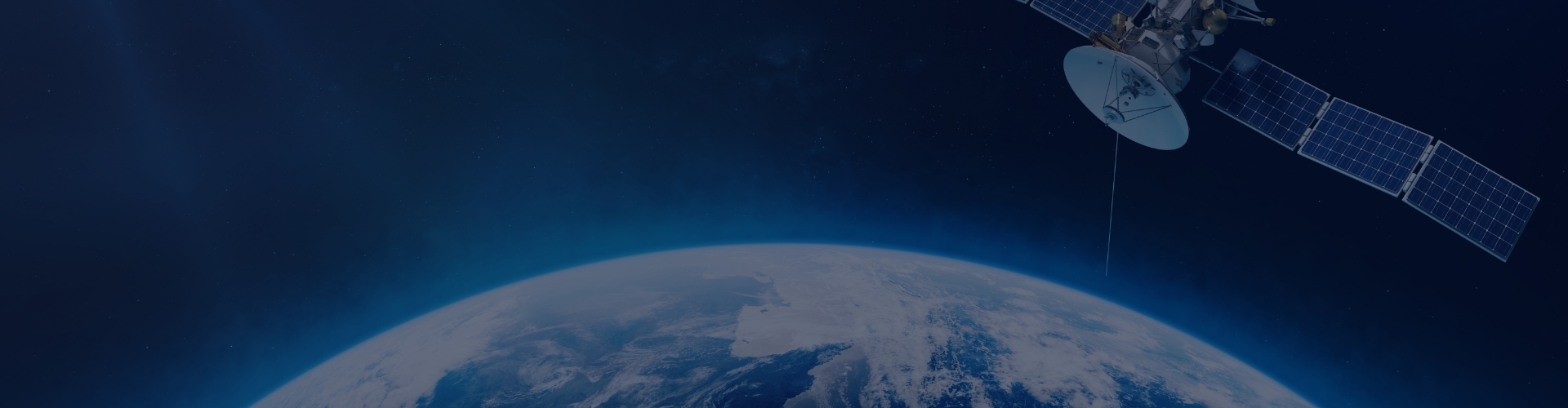微軟服務器時間地址及其使用方法主要涉及Windows操作系統中時間同步的設置。以下是對這兩個方面的詳細解答:
一、微軟服務器時間地址
微軟默認的服務器時間地址是time.windows.com。不過,由于該服務器位于國外,國內用戶有時可能會遇到連接不暢或同步失敗的問題。因此,國內用戶可以選擇使用其他可靠的NTP(Network Time Protocol,網絡時間協議)服務器地址,如阿里云的NTP時間服務器(ntp.aliyun.com或ntp1.aliyun.com),或者美國標準技術院的校時服務器(time.nist.gov)。
二、使用方法
Windows系統下設置時間同步
-
打開日期和時間設置:
- 在Windows系統中,可以通過點擊桌面右下角的時間區域,選擇“調整日期/時間”來打開日期和時間設置。
- 或者通過“控制面板”中的“日期和時間”選項來打開設置窗口。
-
選擇Internet時間:
- 在日期和時間設置窗口中,切換到“Internet時間”選項卡。
- 勾選“與Internet時間服務器同步”選項。
-
更改時間服務器地址:
- 點擊“更改設置”按鈕,打開Internet時間設置窗口。
- 在服務器地址欄中輸入想要使用的時間服務器地址,如ntp.aliyun.com或time.nist.gov。
-
立即更新并確認:
- 點擊“立即更新”按鈕,系統會嘗試與時間服務器進行同步。
- 如果同步成功,會彈出提示框告知用戶。
- 確認設置無誤后,點擊“確定”按鈕關閉窗口。
高級設置(可選)
-
修改注冊表更改時鐘的更新頻率:
- 打開注冊表編輯器(regedit)。
- 導航到計算機\HKEY_LOCAL_MACHINE\SYSTEM\CurrentControlSet\Services\W32Time\TimeProviders\NtpClient路徑。
- 找到SpecialPollInterval值,將其基數改為十進制,并修改為一個較短的同步間隔(如900秒,即15分鐘)。
- 重啟計算機以使設置生效。
-
使用任務計劃程序設置定期同步:
- 打開任務計劃程序(Task Scheduler)。
- 創建一個新的基本任務,設置觸發器和操作為定期運行一個腳本(如resynctime.bat),該腳本包含w32tm /resync命令以強制同步時間。
注意事項
- 在修改注冊表或進行其他高級設置時,請務必小心謹慎,以避免對系統造成不必要的損害。
- 如果不確定如何進行設置,建議咨詢專業的IT人員或參考微軟官方文檔。
通過以上步驟,用戶可以輕松地設置和使用微軟服務器時間地址或其他NTP時間服務器來保持Windows系統時間的準確性。
上一篇:如何在DOS中配置時間服務器 下一篇:用Rust打造高效穩定的服務器管理系統山河電子因為專業所以無懼任何挑戰
北京山河錦繡科技開發中心,簡稱:山河電子經驗專注于PNT行業領域技術,專業從事授時web管理開發、信創麒麟系統應用、北斗時間頻率系統、金融PTP通用解決方案以及特需解決方案的指定,在授時領域起到領導者地位,在NTP/ptp方案集成和市場服務工作中面對多樣化和專業化的市場需求,山河電子致力于設計和開發滿足不同用戶真實需求的產品和解決方案,技術業務涉航空航天、衛星導航、軍民通信及國防裝備等領域,為我國深空探測、反隱身雷達、授時中心銫鐘項目等國家重大工程建設提供了微波、時間頻率基準及傳遞設備。